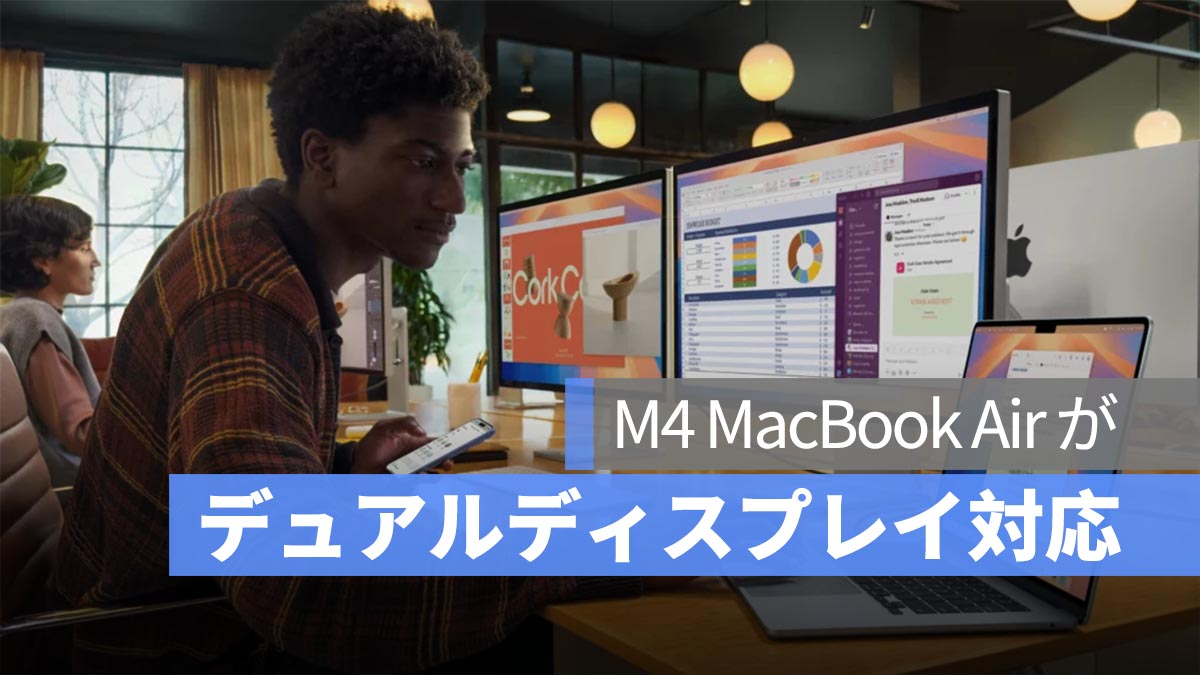
传统上,MacBook Air用户可以将外部显示器连接到只能连接一个设备的限制我为此感到困扰。
如果如果要连接两个显示器,则必须使用DisplayLink适配器或输入Clamshell模式(封闭屏幕)。一定有很多人发现这种不方便。
但,这次因此,苹果终于取消了这一限制!现在,您可以同时连接两个外部显示器,并且无需关闭屏幕!
如果您想观看更多有趣的内容,请访问Instagram @applealmondjp和Twitter x@Applealmond1请关注我们!
M4 MacBook Air:同时2个外部监视器,不需要翻盖模式!
苹果是M4 MacBook Air的重要升级我做到了。可以同时连接两个外部监视器它变成了主机的显示可以按原样使用是。
换句话说,最多可使用3个屏幕这意味着它已经成为现实。

这允许它非常容易用于多任务业务用户和创建者它已经变成了。
M4 MacBook Air外部显示规格(Apple官方信息)
- 内置显示:本地分辨率,10亿颜色可用
- 外部显示:最大可以同时连接两个6K/60Hz显示器
此更新的要点是
- M1/M2 MacBook Air仅支持一个外部显示
- M3 MacBook Air可以连接到两个外部设备,但是您需要关闭屏幕。
- 使用M4 MacBook Air,您可以使用两个外部显示,而无需关闭屏幕!
这种演变允许在使用笔记本电脑本身的屏幕时使用另外两个外部监视器。
13英寸MacBook Air现在更有价值!
此M4 MacBook Air的最大优势是两个外部显示器的使用极大地改善了13英寸型号的便利性。就是这样。
- 可以连接两个外部显示器,也可以使用内置显示器
- 无需其他适配器或设置,只需插入电缆即可!
- 无需“将其设置为15英寸,因为屏幕尺寸很小”。
例如,在家或办公室工作时“ 13英寸的屏幕很小,所以我别无选择,只能选择一个15英寸的屏幕……”甚至那些这样认为的人使用外部显示器,即使您可以拥有13英寸的工作空间是。
结果,选择13英寸型号以节省15英寸型号之间的差额这也带来了好处。
如果您想降低成本并充分利用您的便利性,那么13英寸的型号也是一个有吸引力的选择它已经变成了。
M4 MacBook Air的其他进化点
除了支持两个外部监视器外,M4 MacBook Air还具有以下功能:许多重要的升级应用。
- 配备M4芯片→提高处理速度和节能性能
- 标准内存:16GB→舒适适用于AI应用,视频编辑和业务使用
- 支持Thunderbolt 4→提高数据传输速度和可扩展性
- 前摄像头演变为12兆像素→改进的视频会议图像质量
- 现已可用的新颜色“天蓝色”→时尚设计
M4 MacBook空中价格和发行信息
📌M4 MacBook航空价格
| 模型 | 价格(日元) |
|---|---|
| 13英寸(M4,16GB RAM,256GB SSD) | 164,800日元 |
| 15英寸(M4,16GB RAM,256GB SSD) | 198,800日元 |
📌日本发布日期:3/12
还,也可以升级内存(最多32GB)和SSD(最高2TB)是。
有关更多详细信息苹果官方网站请检查!
结论:M4 MacBook Air在双显示支持方面更加实用!

这次是M4 MacBook Air最大的演变是“双显示支持”是。
- 可以连接两个外部监视器,也可以使用显示器。
- 无需其他适配器或特殊设置
- 即使是13英寸的型号也可以提供足够的工作空间
这允许M4 MacBook Air是一种型号,可在工作时易于携带和舒适性。它已经变成了。
我应该选择哪种型号?
13英寸M4 MacBook Air适合谁?
- 这很容易携带,您可以在旅途中工作
- 在家中或办公室使用外部显示器
- 我想保持成本尽可能低
谁是15英寸MacBook Air适合谁?
- 在主机的屏幕上工作,而无需使用很多外部显示器
- 专注于大屏幕而不是重量和易于携带
到目前为止,人们发现不便,说:“您只能在MacBook Air上使用一个外部监视器……”该M4模型最终消除了限制,现在可以更灵活地使用它!
未来如何使用它将越来越多M4 MacBook Air我期待它的发布!
如果您想观看更多有趣的内容,请访问Instagram @applealmondjp和Twitter x@Applealmond1请关注我们!
阅读更多






